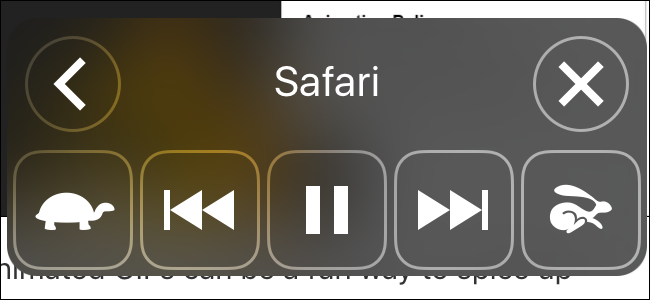
İOS'taki “Ekranı Seslendir” özelliği ile, yalnızca iki parmağınızı sayfanın üstünden aşağı doğru kaydırarak cihazınızın ekranda ne olduğunu okumasını sağlayabilirsiniz. Ayarlar sayfalarından web sitelerine ve kitaplara kadar hemen her şeyi okuyabilir. Bir tür görme bozukluğunuz varsa açıkça faydalı olsa da, okumaya yetişmek istediğinizde ancak gözlerinizin bir ekrana yapıştırılmasını istemediğinizde de gerçekten kullanışlı olabilir. Bunu nasıl ayarlayacağınız aşağıda açıklanmıştır.
İLİŞKİLİ: İPad ve iPhone'da Safari ile Göz Atmak için 8 İpucu ve Püf Noktaları
Ekranı Konuş özelliği oldukça sağlamdır, ancak bilmeniz gereken birkaç şey vardır. İlk olarak, Konuşma Ekranı, metin içeriyorsa web sayfalarındaki reklamlar da dahil olmak üzere ekranınızdaki her şeyi okuyacaktır. Çok sayıda web sayfası okuması yapacaksanız, bunu daha sonra okumak üzere web sayfalarını kaydetmek için Safari’nin Okuyucu Modu veya diğer araçlarla birlikte kullanmanız akıllıca olur. Ayrıca, e-kitap okumak için Speak Screen iBooks ve Kindle uygulamasıyla iyi çalışır, ancak Nook ve Google Play Kitaplar ile biraz aksak olabilir.
Ekranı Konuş özelliğini etkinleştirmek için Ayarlar uygulamanızı başlatın ve Genel'e dokunun.

Genel ayarlar sayfasında Erişilebilirlik'e dokunun.

Erişilebilirlik ayarlarında Konuşma'ya dokunun.
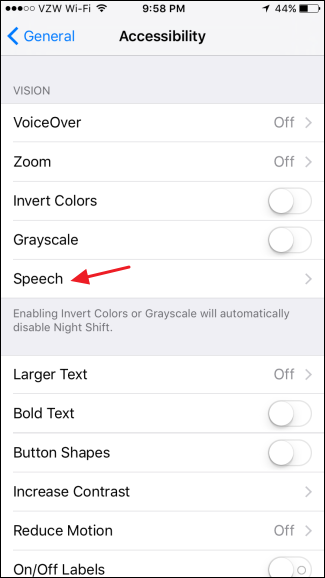
Konuşma sayfasında, “Ekranı Konuş” geçişini açın.
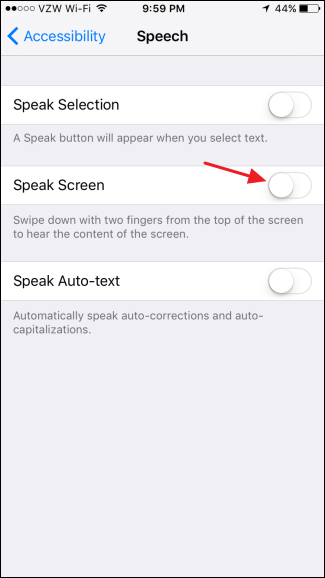
Konuşma Ekranı'nı açtığınızda, üç ek ayar daha görünür. Birden çok dil ve lehçeden farklı sesler eklemek için Sesler'e dokunun ve varsayılan sesi seçin. “Konuşma Hızı” kaydırıcısı, Konuşma Ekranının seçimi ne kadar hızlı okuyacağını ayarlamanızı sağlar. Speak Screen'i etkinleştirdiğinizde bunu anında ayarlayabilirsiniz, bu yüzden burada ayarlamanın pek bir anlamı yoktur. Daha kolay takip edebilmek için Konuşma Ekranının ekranda ne okuduğunu vurgulaması için “İçeriği Vurgula” özelliğini etkinleştirin.
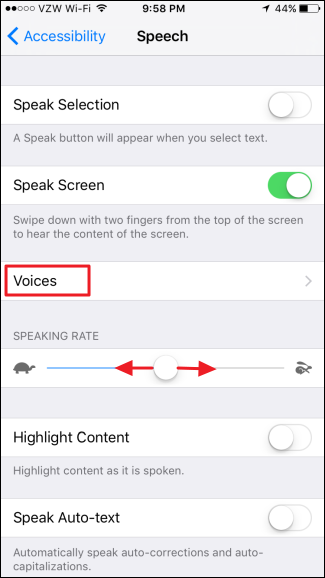
Ekranı Seslendir özelliğini etkinleştirdiğinizde, iki parmağınızla ekranın üstünden aşağı doğru kaydırarak herhangi bir ekranda etkinleştirebilirsiniz. Konuşma Ekranı hemen okumaya başlar. Ayrıca, konuşmayı duraklatmak, ileri veya geri atlamak ve okuma hızını (kaplumbağa ve tavşan düğmeleri) değiştirmek için kullanabileceğiniz bir kontrol paneli görüntüler.
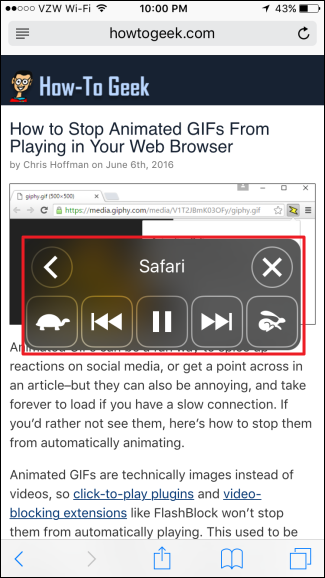
Kontrol panelini yoldan çıkarmak için Küçült düğmesine (sol ok) da dokunabilirsiniz. Tam kontrol panelini geri almak için simgeye dokunun.

Konuşma Ekranı size okurken, konuşmayı kesmeden sayfayı yukarı veya aşağı kaydırabilir (veya e-kitap okuyucunuzdaki sayfaları değiştirebilirsiniz). Ekranı hâlâ başlattığınız ekranı okurken, okuduğunuz uygulamayı kapatabilir ve başka bir uygulamayı açabilirsiniz. Ekranı Konuş'un yeni bir ekran okumaya geçmesini istiyorsanız, yeni ekranda iki parmağınızla yukarıdan aşağı kaydırmanız yeterlidir.
İşte buyur. Konuşma Ekranı, görme bozukluğunuz olsun ya da olmasın başka şeyler yaparken okumaya yetişmek için mükemmeldir. E-posta ile okurken veya fotoğraflarımı temizlerken sık sık bana web sayfalarını okudum, ancak hemen hemen her e-kitabı sesli kitap haline getirmek için de harika.

